在Android Studio中导入项目源码的方法包括:打开已有项目、克隆Git仓库、导入Eclipse项目。以下将详细介绍其中一种方法:通过打开已有项目导入源码。
一、打开已有项目
1. 打开Android Studio,2. 选择"Open an Existing Project",3. 导航到项目目录
打开Android Studio后,选择“Open an Existing Project”(打开已有项目)。接着,在文件浏览器中导航到您希望导入的项目源码所在的目录,选中项目文件夹,然后点击“OK”或“Open”按钮。Android Studio将会自动识别项目配置并导入项目。接下来,系统会自动同步并构建项目,通常需要几分钟时间。
通过这种方法,你可以快速地导入和管理现有的Android项目源码,尤其适合那些已经在本地文件系统中存在的项目。
二、克隆Git仓库
1. 设置Git
在Android Studio中,首先确保Git已经正确安装并配置。在Android Studio的“File”菜单中选择“Settings”,然后导航到“Version Control”下的“Git”选项,设置好Git的可执行文件路径。
2. 克隆项目
点击Android Studio的欢迎界面上的“Check out project from Version Control”选项,选择“Git”。然后在弹出的对话框中,输入Git仓库的URL,选择本地保存路径,点击“Clone”按钮。Android Studio会自动将仓库克隆到本地,并导入项目。
三、导入Eclipse项目
1. 准备Eclipse项目
确保你的Eclipse项目已经被正确地导出,包含所有的源代码、资源文件和配置文件。
2. 导入Eclipse项目
在Android Studio中,点击“File”菜单,选择“New”,然后选择“Import Project”。导航到Eclipse项目的根目录,选择项目文件夹,然后点击“OK”。Android Studio会自动将Eclipse项目转换为Android Studio项目格式。
四、同步和构建项目
1. Gradle同步
导入项目之后,Android Studio会自动进行Gradle同步,确保所有的依赖和配置都正确。你可以在“Gradle Console”中查看同步状态和错误信息。如果有错误,按照提示进行修改和调整。
2. 构建项目
同步完成后,点击“Build”菜单中的“Rebuild Project”选项,开始构建项目。确保项目可以成功构建,并且没有错误。如果有错误,检查控制台输出,根据提示进行修改。
五、项目配置和依赖管理
1. 配置文件
在项目导入和构建成功之后,你可能需要对项目的配置文件进行一些调整,包括build.gradle文件中的依赖、SDK版本、编译选项等。确保所有的配置符合项目需求。
2. 依赖管理
确保所有的依赖库都已经正确添加到build.gradle文件中,并且没有冲突。你可以使用Android Studio的“Project Structure”工具来管理和检查依赖。
六、项目优化和调试
1. 代码优化
导入项目之后,最好进行一次全面的代码检查和优化,包括代码格式、命名规范、注释等。使用Android Studio的代码分析工具,可以帮助你发现和修复潜在的问题。
2. 调试工具
在项目导入和构建成功后,使用Android Studio的调试工具进行项目调试。设置断点、查看变量值、监控内存使用情况等,确保项目在运行时没有错误和性能问题。
七、常见问题及解决方法
1. Gradle同步失败
如果在Gradle同步过程中遇到问题,首先检查网络连接,确保可以访问所有的依赖库。如果仍然无法解决,尝试清理Gradle缓存,并重新同步项目。
2. 依赖冲突
如果遇到依赖冲突问题,检查build.gradle文件中的依赖版本,确保没有版本冲突。可以使用dependencyInsight任务来查看依赖树,找出冲突的依赖项。
3. 编译错误
编译错误通常是由于代码或配置文件中的错误导致的。检查控制台输出中的错误信息,定位并修复代码中的错误。如果是配置文件问题,确保所有的路径和配置项都正确。
八、使用研发项目管理系统
为了更好地管理项目和团队协作,可以使用一些高效的项目管理系统,如PingCode和Worktile。这两个系统提供了强大的项目管理功能,帮助团队更好地协作和管理项目进度。
1. PingCode
PingCode是一款专为研发项目设计的管理系统,提供了需求管理、任务管理、缺陷跟踪、代码审查等功能。通过PingCode,可以更好地管理项目需求和任务,提高团队的协作效率。
2. Worktile
Worktile是一款通用的项目协作软件,支持任务管理、文档协作、团队沟通等功能。通过Worktile,可以更好地管理项目进度和团队沟通,确保项目按时交付。
九、总结
导入Android Studio项目源码的过程涉及多个步骤,包括选择导入方式、同步和构建项目、配置和依赖管理等。通过详细的步骤和技巧,可以确保项目顺利导入和运行。同时,使用项目管理系统如PingCode和Worktile,可以提高团队的协作效率和项目管理水平。
导入项目源码是Android开发中的一个常见操作,通过本文的详细介绍,相信你已经掌握了如何在Android Studio中导入项目源码的技巧。希望这些内容能够帮助你更好地管理和开发Android项目。
相关问答FAQs:
1. 如何在Android Studio中导入项目源码?
打开Android Studio并选择“导入项目”选项。
在弹出的对话框中,浏览到项目源码所在的目录并选择它。
点击“确定”按钮,Android Studio将自动导入并构建项目源码。
2. 我该如何处理导入项目源码时遇到的依赖问题?
当导入项目源码时,有时会遇到缺少依赖项的情况。
首先,确保你的项目中有一个合适的构建文件(如build.gradle)。
其次,检查构建文件中的依赖项是否正确并且与项目源码兼容。
如果依赖项有问题,可以尝试更新它们的版本或在构建文件中添加正确的依赖项。
3. 如何处理在导入项目源码时遇到的编译错误?
当导入项目源码时,可能会遇到编译错误,这是因为项目源码中的某些文件或代码有问题。
首先,仔细检查错误消息以了解具体的错误原因。
其次,尝试在搜索引擎或开发者社区中寻找类似问题的解决方案。
如果找不到解决方案,可以尝试更新Android Studio或相关工具的版本,或者联系项目源码的开发者寻求帮助。
原创文章,作者:Edit1,如若转载,请注明出处:https://docs.pingcode.com/baike/2857013